Useimmat tietokoneen käyttäjät haluavat tehdä asioista helpompaa itselleen, koska tietokoneen käytön aikana voi olla paljon osoittamista ja napsauttamista. Vaikka pikanäppäimet ovat suuri ajan säästö, monet ihmiset eivät ole riittävän taitavia käyttämään vain näppäimistöä ja käyttävät mieluummin hiirtä tehtävien suorittamiseen. Yksi asia, jonka voit tehdä, on eleiden käyttö ja ne ovat yleisempiä kuin luuletkaan. Puhelimet, tablet-laitteet ja kosketusnäytöt käyttävät eleitä koko ajan. Toiminnot, kuten pyyhkäiseminen sivulta toiselle, hyppysellinen zoomaus tai jopa liukuminen alas vierittämiseksi, ovat kaiken tyyppisiä eleitä.
Perinteisen näppäimistön ja hiiren suhteen asiat ovat hiukan erilaisia. Hiiri-ele on yksinkertaisesti hiiren painikkeen painaminen ja hiiren vetäminen määritettyyn suuntaan tai kuvioon. Windowsissa ei ole sisäänrakennettua menetelmää tavallisen hiiren eleiden käyttämiseksi esimerkiksi avoimien ohjelmien suorittamiseen tai pikanäppäimien suorittamiseen. Ne ovat kuitenkin melko yleisiä selaimissa, kun Opera, Vivaldi, Cent Browser, Slimjet ja muut käyttävät ominaisuutta sisäänrakennettuna. Muussa tapauksessa Firefox- ja Chrome-laajennukset hiiren eleille ovat saatavana.

Hiiren eleiden käyttäminen tuetussa selaimessa on yksi asia, mutta jos haluat käyttää niitä itse Windowsissa, Internet Explorer / Edge tai suosikki-ohjelmisto, tarvitaan kolmannen osapuolen ratkaisu. Täällä näytämme 5 hiiren eleohjelmaa, joiden avulla laskentatehtäviäsi on helpompaa. Kaikki testattiin Windows 7 ja 10. 1. StrokePlus
Vaikka StrokesPlus on ilmainen ja kohtuudella ajan tasalla, kehittäjä työskentelee uuden version parissa. Se on kuitenkin shareware ja tarkoittaa, että ilmaisen version kehittäminen on todennäköisesti vain pariton pieni päivitys. Tämä ohjelma on monipuolinen, mutta se on kustannuksiltaan. StrokesPlus ei ole kovin käyttäjäystävällinen ja vaatii komentosarjojen toimivuuden. Verkossa on saatavana runsaasti ohjeita, joita tarvitaan, koska viitatte siihen paljon eleiden toimivuuteen.
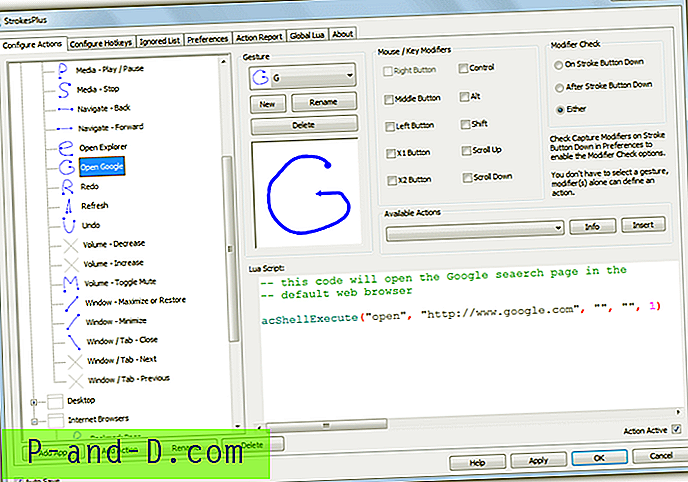
Noin 35 jo määritettyä elettä kattaa globaalit toiminnot kaikissa ohjelmissa, Windowsin Resurssienhallinnassa ja Chromessa, Firefoxissa ja Internet Explorerissa. Uuden ohjelman lisääminen luetteloon on melko helppoa. Sinun tarvitsee vain napsauttaa Lisää sovellus -painiketta, antaa sille nimi ja vetää hakuikkunan kohdekuvake ohjelman avoimen ikkunan päälle. Napsauta sitten Käytä.
Jos haluat lisätä ele, valitse sovellus ja napsauta Lisää toiminto . Sitten voit valita jonkin tunnetuista vedon eleistä tai luoda oman. Tämä osa on melko voimakas, koska se voi käyttää myös vierityspyörää ja keinuvipu eleitä. Toiminnon lisääminen on vaikea osa, ja jos Strokes Plus tulee ongelmalliseksi, koska se luottaa pieniin Lua Script -kappaleisiin ja sinun on tiedettävä oikeat komennot ja syntaksi saadaksesi toimimaan eleen.
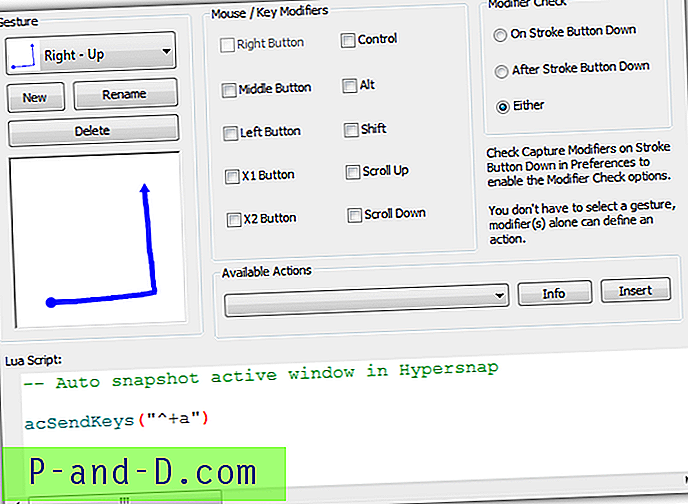
Esimerkiksi kuvakaappausohjelmiston pikanäppäin olisi Ctrl + Shift + A, mutta Lua Script -komennossa komento olisi “acSendKeys (“ ^ + a ”)”. Kaikkien haluamiesi eleiden saaminen vie aikaa ja vaivaa. Strokes Plus sisältää myös poissulkemisluettelon, mahdollisuuden käyttää vasenta / oikeaa / keskimmäistä painiketta painikkeina, mukautettuja pikanäppäimiä ja hyödyllistä hiiren oikean painikkeen valikkoa. Sillä on myös kannettava versio, ja se hämmästyttävän paljon kuluttaa vain noin 300 kt RAM-muistia taustalla. Jos sinulla on kärsivällisyyttä ja pystyt jatkamaan, Strokes Plus on erittäin hyvä ja tehokas työkalu.
Lataa StrokesPlus
2. gMote
GMote-ohjelmistoa ei ole päivitetty vuodesta 2008, mutta se on silti potentiaalisesti hyödyllinen työkalu. Mikä saattaa tehdä siitä houkuttelevan, se on suhteellisen hyvä sekoitus siitä, että se on tarpeeksi helppokäyttöinen, mutta sillä on silti tarpeeksi ominaisuuksia ja toimintoja useimmille käyttäjille. Toinen plus on, että gMote tulee kannettavana ohjelmana, joten asennusta ei tarvita.
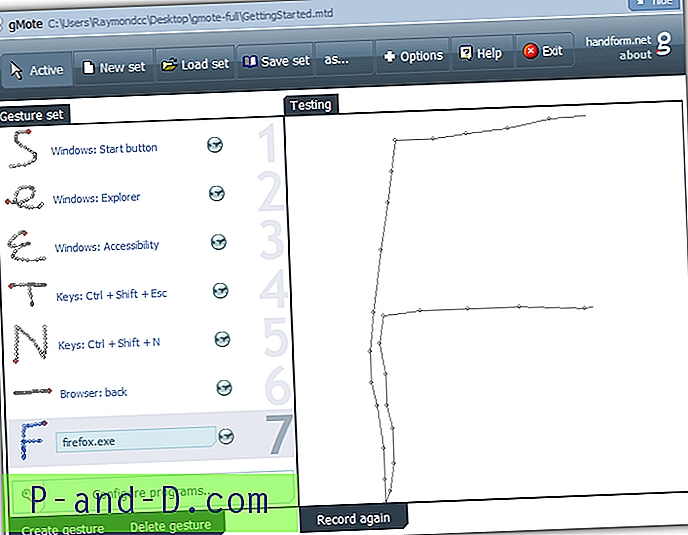
Eleen lisääminen ohjelmaan on melko yksinkertaista, napsauta Luo ele ja piirrä kuvio ikkunaan, jonka haluat liittää kyseiseen eleeseen. Jos et ole tyytyväinen siihen, paina Record uudelleen. Napsauta uutta eleä vasemmalla ja valitse oletustoiminto avattavasta valikosta, jonka haluat eleen tekevän. Vaihtoehdot ovat älä tee mitään, avaa ohjelma, avaa kansio, avaa verkkosivusto, käytä näppäinyhdistelmää tai yhtä selaimen, mediasoittimen tai Windowsin (Resurssienhallinta) ennalta määritetyistä vaihtoehdoista.
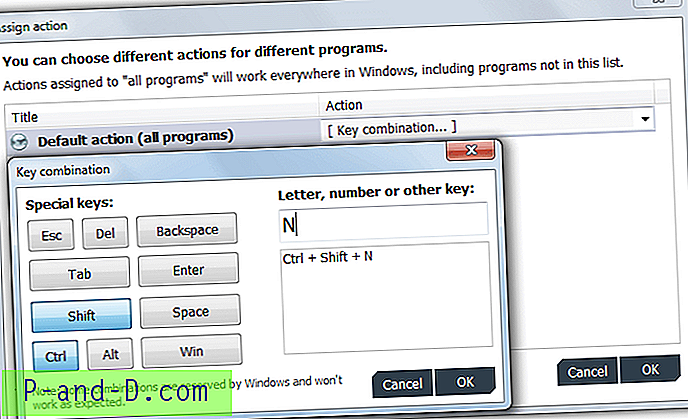
gMote käyttää elejoukkoja, jotka tallentavat tai lataa kyseiseen joukkoon sovellettavat ennalta määritetyt eleet. Jokaiseen sarjaan voidaan lisätä tiettyjä ohjelmia, jotta voit käyttää erilaisia toimintoja yhdelle eleelle. Napsauta sitten Määritä ohjelmat, lisää ohjelmat sisällytettäväksi sarjaan. Kun napsautat elettä suorittaaksesi toimintoja, ohjelmat ilmestyvät oletustoimintojen vaihtoehdon alapuolelle olevaan ikkunaan. Sieltä voit valita avattavasta valikosta, mitä haluat kukin ohjelma tehdä, kun eleä käytetään.
GMote hyväksyy hiiren oikean painikkeen lisäksi myös eleitä, kun käytät hiiren vetämistä yhdessä Ctrl + Shift, Ctrl, keskihiiri tai Ctrl + keskihiiri. Eleitä poistavat ohjelmat voidaan lisätä Asetukset-ikkunan kautta. Voit myös poistaa päivitysten tarkistuksen käytöstä, koska on epätodennäköistä, että niitä koskaan tulee. gMote käytti noin 35 Mt istuen lokerossa.
Lataa gMote
3. Korkea merkki
High Sign on avoimen lähdekoodin ja vähän vanha vuodelta 2009. Strokes Plus -kirjailija on entinen kehittäjä ja maksaa hyvitystä High Signille ohjelmansa mahdolliseksi tekemisestä. Se on yksi helpoimmista ja puhtainta hiiri eleohjelmista, mutta siinä ei ole edistyneempiä ominaisuuksia. Esimerkiksi, ei ole poissulkemisluetteloa, ja mahdollisuutta käyttää toista hiiren painiketta ei ole oikea.
Asennuksen jälkeen High Sign käynnistyy harjoitustilassa, joka tallentaa kaikki suorittamasi eleet hiiren oikealla painikkeella pitämällä alhaalla. Kaksoisnapsauta harjoittelukuvaketta kytkeäksesi treenitilan pois päältä tai päälle. Jos olet tyytyväinen eleeseen, napsauta Seuraava ja päätä soveltaa sitä kaikkiin sovelluksiin, parhaillaan käynnissä olevaan sovellukseen vai yhteen jo määritellyistä neljästä sovelluksesta.
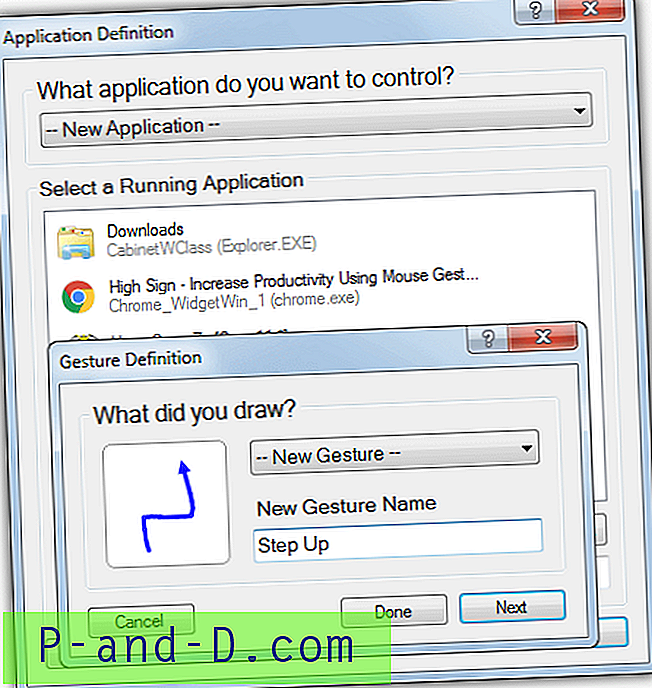
Käytettävissä olevien toimien määrä on hiukan rajoitettu, mutta niiden tulisi olla riittävät monille käyttäjille. Avattavasta valikosta voit valita oletusselaimen avaamisen, lähettää pikanäppäinyhdistelmän, lähettää näppäilypainalluksia, suorittaa komennon tai ohjelman tai käsitellä avointa ikkunaa. Lähetä näppäilypainike-vaihtoehto on hyödyllinen, koska voit lähettää tekstilohkoja Wordiin, Muistioon tai jopa online-lomakkeisiin.
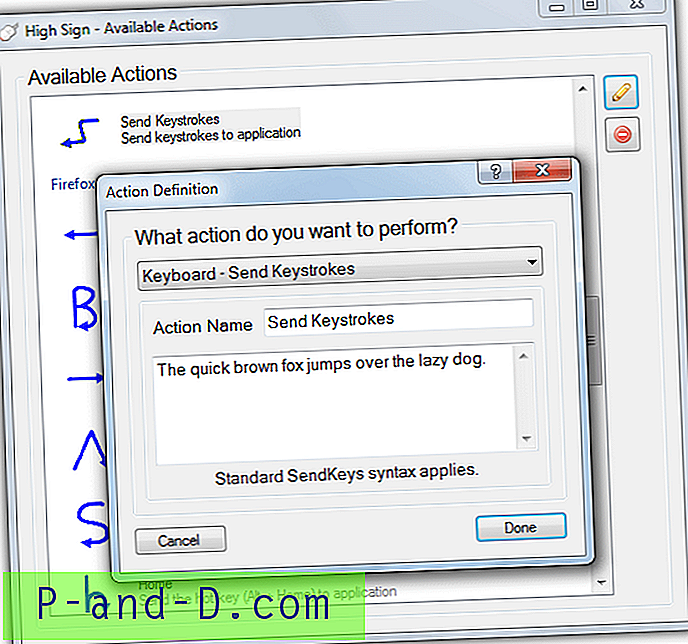
Napsauttamalla hiiren kakkospainikkeella lokerokuvaketta voit tarkastella kaikkia syötettyjä eleitä tai tarkastella ja muokata eleisiin sovellettuja toimintoja. Oletusarvoisesti ohjelmassa on noin 30 esiasetettua elettä Explorerille, Firefoxille, Internet Explorerille ja yleinen asetus kaikille sovelluksille. Siirry kohtaan Asetukset, jos haluat aloittaa korkean kirjautumisen eletilassa, kun olet lopettanut harjoituksen. Ohjelma käyttää noin 15-20 Mt muistia käytön aikana. Vaikka High Sign toimii Windows 10: ssä, se on hiukan epäjohdonmukainen, ja toimii hyvin joissain tapauksissa eikä muissa.
Lataa korkea merkki
4. Vain eleet
Just Gesturesin kirjailija julkaisi sen, mitä hän kutsui todennäköisesti ohjelman viimeiseksi versioksi vuonna 2015, version 1.5. Se tehtiin myös avoimeksi lähdekoodiksi Githubissa, jotta kuka tahansa muu voi jatkaa projektia halutessaan. Just Gestures -sovelluksessa on kohtuullinen yhdistelmä ominaisuuksia ja käytettävyys, mukaan lukien sallittujen luetteloiden lisääminen, mustalle listalle ja automaattinen käyttöönotto.
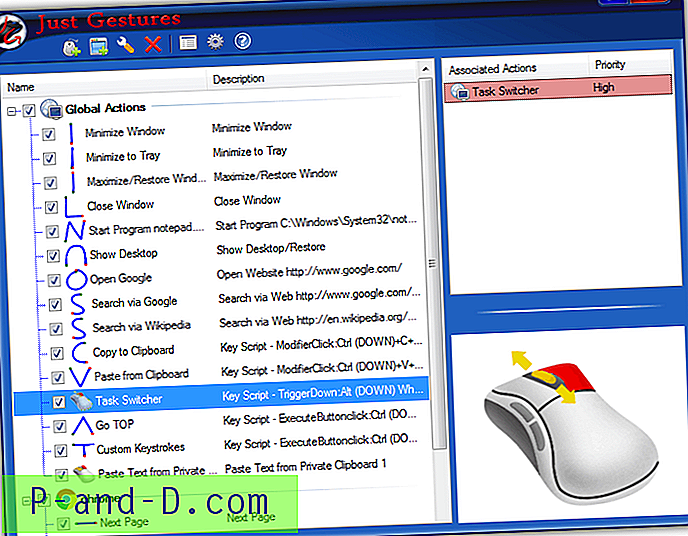
Ohjattu asennuksen jälkeinen asennus ponnahdusikkuna kysyy mitkä eleet otetaan käyttöön ja mitä hiiren painiketta pitää alhaalla. Käyrä ele on tavanomainen pidä ja vedä -menetelmä. Tuplapainikeyhdistelmää kutsutaan yleisesti keinuvipu eleiksi, kun taas Pyöräpainikeyhdistelmä voi suorittaa tehtäviä vierityspyörää käyttämällä. 13 globaalia elettä on jo määritetty ja 6 on järjestelmän oletusselaimeen.
Jos haluat luoda eleen, napsauta työkalurivin vasemmanpuoleista nappia, valitse eletyyppi luokasta ja onko ele globaali vai sovelletaanko tiettyyn sovellukseen. Eletyypit jaotellaan ikkuna-asetusten, Windows-kuoren, äänenvoimakkuuden, median, Internetin, näppäinpainalluksien ja pyöräpainiketoimintojen luokkiin. Kun käytät mukautettuja näppäinpainalluksia, muista käyttää ensin muokkausnäppäintä, sitten pikavalintanäppäintä ja sitten muokkausnäppäintä ylöspäin.
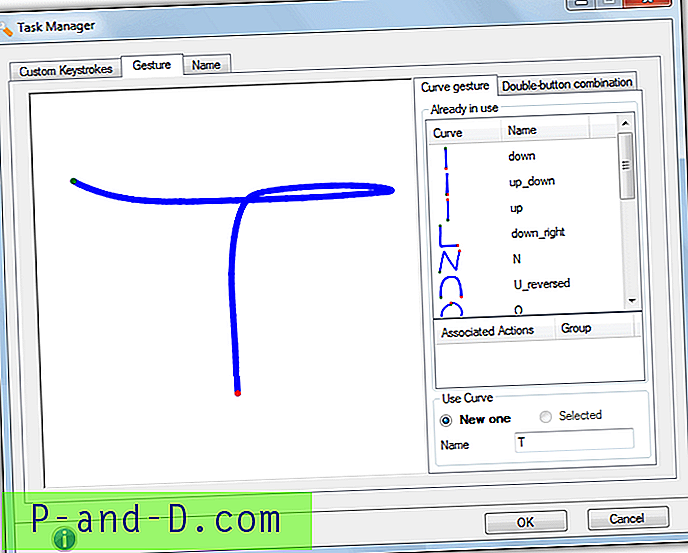
Eleen luomisen viimeistelemiseksi sinun on annettava hiiren vetämisliike. Pidä hiiren vasenta painiketta painettuna ja piirrä muoto ruutuun ja anna käyrälle nimi alareunassa. Anna lopuksi eleelle itse nimi ja se luodaan käyttövalmiiksi. Huomaa, että jos luot kaksi toimintoa samalle eleelle, sinulle voidaan näyttää pieni kontekstivalikko, jossa kysytään mitä toimintoa käytetään. Vain eleet käyttivät taustalla noin 20 Mt. Käytä Windows 10 -käyttöjärjestelmässä 32-bittistä versiota, vaikka käytätkin 64-bittistä Windows 10 -käyttöjärjestelmää, muuten eleet eivät toimi.
Lataa vain eleet
5. aivohalvaus
StrokeIt on toinen työkalu, jota ei valitettavasti ole päivitetty äskettäin, viimeinen julkaisu oli vuonna 2010. Mikä tekee tästä ohjelmasta hyödyllisen, se on erittäin kevyt järjestelmän resursseihin, joten se on ihanteellinen vanhoille tai vähän virtaa käyttäville tietokoneille. Haittapuoli on avun tai dokumentoinnin puute, jota se selvästi tarvitsee, koska StrokeIt ei ole noviisi ystävällinen. Vaikka olemmekin täydellisiä, löysimme Internet-arkistosta vanhan StrokeIt Wiki -sivun, joka voi auttaa rakennettujen eleiden toimivuudessa.
StrokeIt antaa etulyöntiaseman eleiden suhteen, koska noin 80 on jo esiasetettu. Näitä ovat mIRC / AIM, Chrome, IE, Firefox, WMP, Photoshop ja Winamp. Toiset, kuten Outlook Express ja Safari, eivät todennäköisesti ole enää hyödyllisiä. Jotkin sovellukset vaativat päivityksen, vaikka esimerkiksi Chrome tarvitsee uuden sovellustunnuksen. Napsauta Lisää ja vedä etsijä Chrome-ikkunaan. Tämä lisää Chrome_WidgetWin_1-luokan ja eleet toimivat Chromessa.
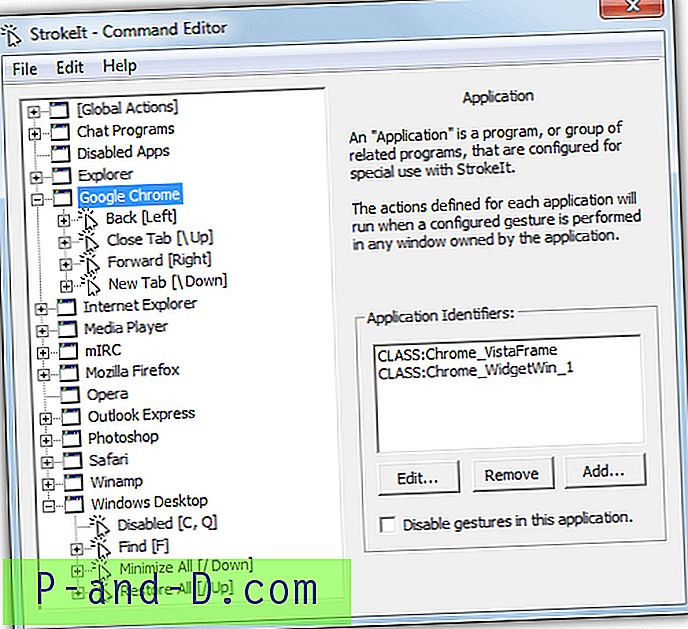
Eleiden luominen on mahdollisesti kolmivaiheinen prosessi. Voit halutessasi napsauttaa hiiren oikealla painikkeella> Uusi sovellus luodaksesi uuden ohjelman, jossa käytetään eleitä, ja lisää sitten tunniste, joka vetää Finder-työkalun ohjelman ikkunaan. Toiseksi napsauta hiiren kakkospainikkeella sovellusta> Uusi toiminta ja valitse ele avattavasta luettelosta tai luo oma vetämällä tuntematon ele. Lisää se toimintoon napsauttamalla Lisää ele.
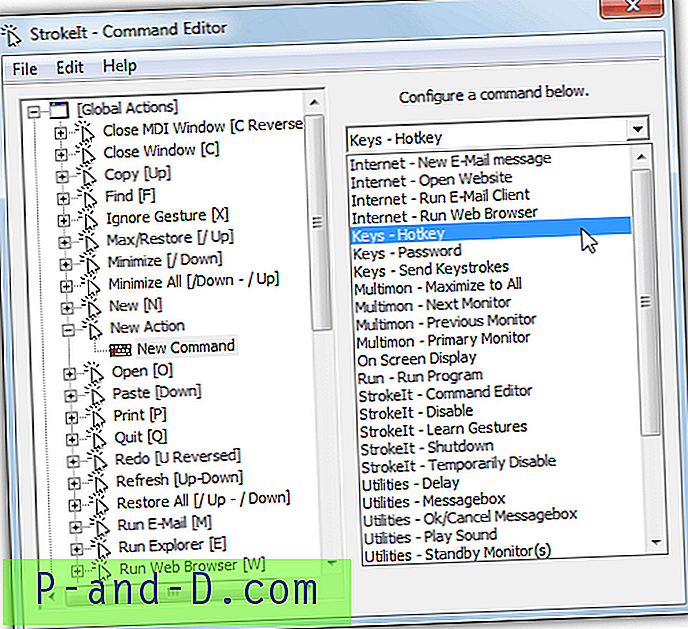
Viimeiseksi napsauta hiiren oikealla painikkeella uutta toimintoa> Uusi komento. Valittavissa on paljon komentoja, kuten Internet-asetukset, näyttöasetukset, ikkunoiden käsittely, pikanäppäimien tai näppäilyjen lähettäminen, ohjelmien avaaminen, näytön näyttö, jopa äänet tai yksinkertaiset viestiruudut. Huomaa, että voit laukaista eleet oikealla, vasemmalla tai keskimmäisellä painikkeella, muuttaa sitä Prefs-ikkunassa. StrokeIt: n muistin käyttö on noin 300 kt, kun istuu lokerossa.
Lataa StrokeIt




![[Korjaa] Kansion pikkukuvat näkyvät valkoisella reunuksella Windows 10: ssä](http://p-and-d.com/img/microsoft/253/folder-thumbnails-appear-with-white-border-windows-10.jpg)